- You have no items in your shopping cart
- Subtotal: 0.000₫

Hình thức họp nhân viên qua video, hội thảo trên web, hội nghị truyền hình đang dần phổ biến trong những năm qua, cho phép người dùng tham gia ở bất kỳ đâu. Những sự kiện này tổ chức với nhiều lý do như chi phí thấp hơn, phạm vi tiếp cận khán giả rộng hơn hoặc giải quyết công việc,… Tổ chức sự kiện trực tuyến với Zoom Webinar luôn là một công cụ giao tiếp video doanh nghiệp hiện đại, cho phép bạn phát trên các kênh xã hội Facebook Live và YouTube. Zoom Webinar có thể lưu trữ số lượng lớn người tham gia hơn 10.000+. Nhận báo cáo và phân tích về đăng ký, người tham dự, tương tác,…
Mục lục
Tổ chức sự kiện trực tuyến với Zoom Webinar
Lên lịch sự kiện
Đăng nhập vào tài khoản Zoom > nhấn Webinars ở bên trái > sau đó nhấn Schedule a Webinar
Các tùy chọn hội thảo trên web được đề xuất:
- Bật Q&A
- Bật phiên thực hành (Practice Session)
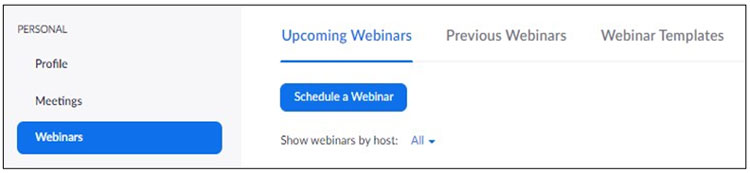
Thành viên mời / Người tham dự
Vào trang xác nhận lên lịch, bạn sẽ thấy tab Invitations
Bạn sẽ có hai tùy chọn lời mời khác nhau:
- Panelist: nhấp vào Edit (Chỉnh sửa) > nhập tên và địa chỉ email. Họ sẽ gửi lời mời qua email với một liên kết tham luận viên để tham gia hội thảo trên web.
- Attendee: nhấp vào Copy the invitation (Sao chép lời mời). Từ đó bạn có thể dán nó vào một Lịch Outlook đang mở lời mời.
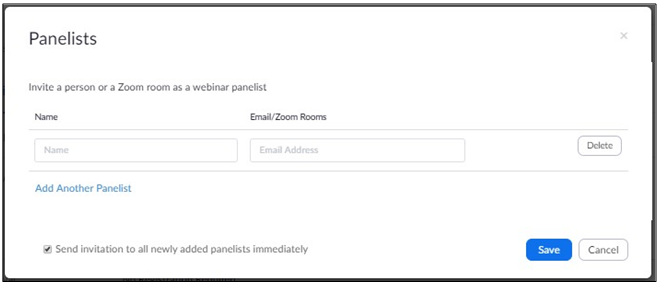
Các tùy chọn bổ sung để thiết lập trước
- Thăm dò ý kiến (Polls): nếu bạn muốn sử dụng tính năng thăm dò ý kiến trong cuộc họp, bạn sẽ cần tạo các câu hỏi và câu trả lời. Ở bên phải của tab Lời mời, bạn sẽ thấy Polls (Cuộc thăm dò ý kiến) > Nhấn Add (Thêm).
- Hỏi & Đáp (Q&A): bạn có thể điều chỉnh cài đặt từ đây
Sự kiện trên Webinar
Những người tham gia (Participants)
Từ tab Participants (Người tham gia), với tư cách là Người chủ trì, bạn sẽ có thể quản lý mọi người tham gia trong Webinar. Trong mục này bạn có thể:
- Tắt tiếng / Bật tiếng trong bảng điều khiển
- Từ nút More (Khác) bạn có thể tùy chỉnh trải nghiệm
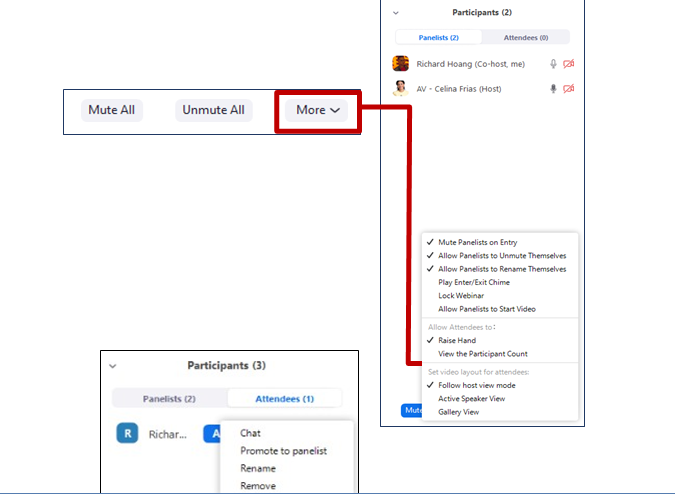
Bạn nên bật:
- Mute Panelists on Entry
- Allow Panelists to Unmute Themselves
- Allow Panelists to Rename Themselves
- Allow Panelists to Start Video
Tùy chọn người tham dự: di chuột qua người tham gia và nhấp vào nhiều hơn
- Chat (Trò chuyện)
- Promote to Panelist (Nâng cấp lên Panelist)
- Allow to Talk (Cho phép nói chuyện)
Trò chuyện (Chat)
Bạn có thể mở tính năng trò chuyện cho:
- Tất cả các tham luận viên và người tham dự
- Tất cả các tham luận viên
- Không một ai
Q&A
Tính năng Hỏi & Đáp (Q&A) cho phép người tham dự đặt câu hỏi trong hội thảo trên web. Với tính năng Hỏi và Đáp công khai, người tham dự có thể trả lời từng câu hỏi của người khác và nếu được bật, họ cũng có thể bình luận
câu hỏi của nhau.
Chia sẻ bài thuyết trình
Để chia sẻ màn hình, chọn nút Share (Chia sẻ màn hình) từ Thanh điều khiển hội thảo trên web. Một cửa sổ bật lên sẽ nhắc bạn chọn những gì bạn muốn chia sẻ. Chọn tùy chọn bạn muốn và nhấp vào Chia sẻ màn hình
Những vai trò của Webinar
– The host – Người tổ chức hội thảo trên web: là người dùng mà hội thảo trên web được lên lịch. Họ có đầy đủ quyền để quản lý mọi tính năng như dừng lại và bắt đầu, tắt tiếng hội thảo, dừng video của hội thảo,…
– Co-hosts – Người đồng chủ trì: chia sẻ nhiều quyền kiểm soát mà máy chủ có, cho phép người đồng lưu trữ quản lý mặt quản trị của hội thảo trên web.
– Panelists – Người tham gia: có thể xem và gửi video, chia sẻ màn hình, chú thích,…phải được chỉ định quyền trong danh sách bởi máy chủ hội thảo trên web. Máy chủ lưu trữ cũng có thể vô hiệu hóa một số tính năng dành cho người tham gia hội thảo, bao gồm khởi động video, chia sẻ màn hình của bạn và ghi âm.
– Attendees – Người tham dự: là những người tham gia ở chế độ chỉ xem. Họ có thể tương tác với người dẫn chương trình và các tham luận viên thông qua phần Hỏi và Đáp và trò chuyện.
Tham gia hội thảo Webinar
| Host | Co-host | Panelist | Attendee | |
| Tắt tiếng / tự bật tiếng | √ | √ | √ | |
| Bắt đầu / dừng video | √ | √ | √ | |
| Xem danh sách người tham dự | √ | √ | √ | |
| Chia sẻ màn hình | √ | √ | √ | |
| Trò chuyện | √ | √ | √ | √ |
| Đặt câu hỏi trong phần Hỏi & Đáp | √ | |||
| Xem tất cả các câu hỏi và trả lời | √ | √ | √ | |
| Tạo hoặc chỉnh sửa cuộc thăm dò | √ | |||
| Giơ tay | √ | √ |
Quản lý sự tham gia
| Host | Co-host | Panelist | Attendee | |
| Tắt tiếng hoặc bật tiếng người tham dự | √ | √ | ||
| Dừng video của người tham gia | √ | √ | ||
| Yêu cầu một người tham gia hội thảo để bắt đầu video | √ | √ | ||
| Tiêu điểm một video | √ | √ | ||
| Nâng cấp người tham dự lên thành viên hội thảo | √ | √ | ||
| Hạ cấp từ tham luận viên xuống người tham dự | √ | √ | ||
| Thay đổi chế độ xem của người tham dự | √ | √ | ||
| Thay đổi những người tham dự có thể trò chuyện | √ | √ | ||
| Xóa người tham dự | √ | √ | ||
| Cho phép người tham dự nói chuyện | √ | √ | ||
| Chỉ định Quyền đồng chủ nhà | √ | |||
| Đặt danh sách tham luận ở chế độ chờ | √ | |||
| Mời những người khác tham gia hội thảo trên web | √ | √ | √ |
Một số mẹo để tổ chức sự kiện trực tuyến thành công
1.Sử dụng gói Webinar
Zoom cung cấp gói Webinar được thiết kế cho các sự kiện trực tuyến, đạt tiêu chuẩn với các tính năng như chỉ người chủ trì có quyền chủ động sử dụng tính năng trên Zoom, hạn chế sự tương tác của người tham dự (như chia sẻ màn hình,…) điều này đảm bảo việc bị làm gián đoạn bởi thành phần lừa đảo ảnh hưởng đến sự kiện công khai.
2. Phát trực tiếp lên mạng xã hội
Webinar hỗ trợ tích hợp để phát trực tiếp lên Facebook, Youtube, nền tảng mạng xã hội. Đây là một cách tuyệt vời để quảng bá thương hiệu và cung cấp quyền truy cập vào phân khúc đối tượng mà bạn có thể không tiếp cận được.
3. Tắt tính năng trò chuyện của người tham dự “attendee to attendee”
Mặc dù tính năng trò chuyện hội thảo trên web có thể là một cách tuyệt vời để khán giả của bạn tương tác với nhau, nhưng khả năng kiểm duyệt tin nhắn trong trò chuyện Zoom rất hạn chế, sử dụng chức năng Q & A để gửi câu hỏi, quá trình hội thảo diễn ra xuyên suốt và hiệu quả
4. Đặt trang đích “URL người tham dự bài đăng”
Webinar cho phép bạn định cấu hình URL sẽ tự động mở trong trình duyệt web của người tham dự khi họ thoát khỏi hội thảo trên web. Đây là cơ hội tuyệt vời để thu hút lưu lượng truy cập đến trang khảo sát, kiến nghị hoặc gây quỹ cho tổ chức của bạn.
DU HƯNG hiện đang là nhà phân phối Zoom Webinar và các bản quyền Zoom Meeting trên thị trường với mức giá ưu đãi cũng như thiết bị tổ chức sự kiện hội thảo chính hãng. Để mua bản quyền Zoom Webinar nhanh chóng vui lòng gọi ngay đến số Hotline của Du Hưng 028.7300.246 để được bộ phận sales tư vấn và hỗ trợ.
THÔNG TIN LIÊN HỆ
CÔNG TY CỔ PHẦN CÔNG NGHỆ DU HƯNG
TP.HCM: 215/56 Đường Nguyễn Xí, P.13, Q.Bình Thạnh, HCM
HÀ NỘI: 170 Đường Trần Duy Hưng, P.Trung Hòa, Q.Cầu Giấy, Hà nội
Hotline/Zalo: 0937 550 075 – Mr. Ẩn
Phone: 028-7300-0246
Email: [email protected]

; ?>)



